| 일 | 월 | 화 | 수 | 목 | 금 | 토 |
|---|---|---|---|---|---|---|
| 1 | 2 | 3 | 4 | |||
| 5 | 6 | 7 | 8 | 9 | 10 | 11 |
| 12 | 13 | 14 | 15 | 16 | 17 | 18 |
| 19 | 20 | 21 | 22 | 23 | 24 | 25 |
| 26 | 27 | 28 | 29 | 30 | 31 |
- regression
- C++
- 자바
- Computer Science
- MYSQL
- SECS/GEM
- spring boot
- 회원가입
- Spotify Api
- 프로그래머스
- python
- SECS-II
- CS
- java
- SWEA
- linux
- 스포티파이
- spotify
- programmers
- modern c++
- 백준
- 파이썬
- 회귀
- SW Expert Academy
- Gem
- Spring JPA
- Spring
- c
- Baekjoon
- SECS
- Today
- Total
비버놀로지
[LINUX] 가상머신의 소개와 설치 본문
- 가상머신 소개
'가상머신 소프트웨어'를 사용하면 현재 사용하는 Windows를 그대로 사용하면서도 여러 대의 리눅스 서버를 운영하는 효과를 낼 수 있다.

위 그림과 같이 1대의 PC에서 여려대의 리눅스를 구동시킨 화면이며, 앞으로 사용하게 될 환경이다.
- 멀티부팅
가상머신은 멀티부팅(Multi Booting)과 개념이 다르다. 멀티부팅은 하드디스크나 SSD의 파티션을 분할한 후, 한번에 하나의 운영체제만 가동할 수 있는 환경이다. 가상머신은 파티션을 나누지 않고 동시에 여러 개의 운영체제를 가동한다.
- 가상머신과 가상머신 소프트웨어의 개념
가상머신(Virtual Machine)이란 이름 그대로 진짜 컴퓨터가 아닌 가상으로 존재하는 컴퓨터를 말한다. 그리고 가상머신을 생성하는 소프트웨어를 가상머신 소프트웨어라고 한다 가상 머신 소프트웨어를 간단히 정의하면 다음과 같다.
컴퓨터에 설치된 운영체제(HOST OS)안에 가상의 컴퓨터를 만들고, 그 가상의 컴퓨터 안에 또 다른 운영체제(GUEST OS)를 설치/운영할 수 있도록 제작된 소프트웨어

왼쪽은 현재 가상환경이 없는 컴퓨터의 상태이고, 오른쪽은 가상머신 프로그램을 이용해서 추가로 여러대의 가상머신을 만들고, GUEST OS를 설치한 상태이다.
- 가상머신 소프트웨어의 종류와 VMware Workstation Pro 설치
VMware Workstation 15.5 Pro 설치방법 알아보기.
VMware설치관련 글을 몇년전에 작성했었는데 너무 오래되서 새롭게 작성을 해 봅니다. 이글에서 설치되는 VMware 버전은 VMware Workstation 15.5 Pro버전으로 등록을 안하면 1개월 사용이 가능한 버전 입니다.
VMware Workstation 15.5 Pro다운을 위해 아래 링크로 이동하세요.
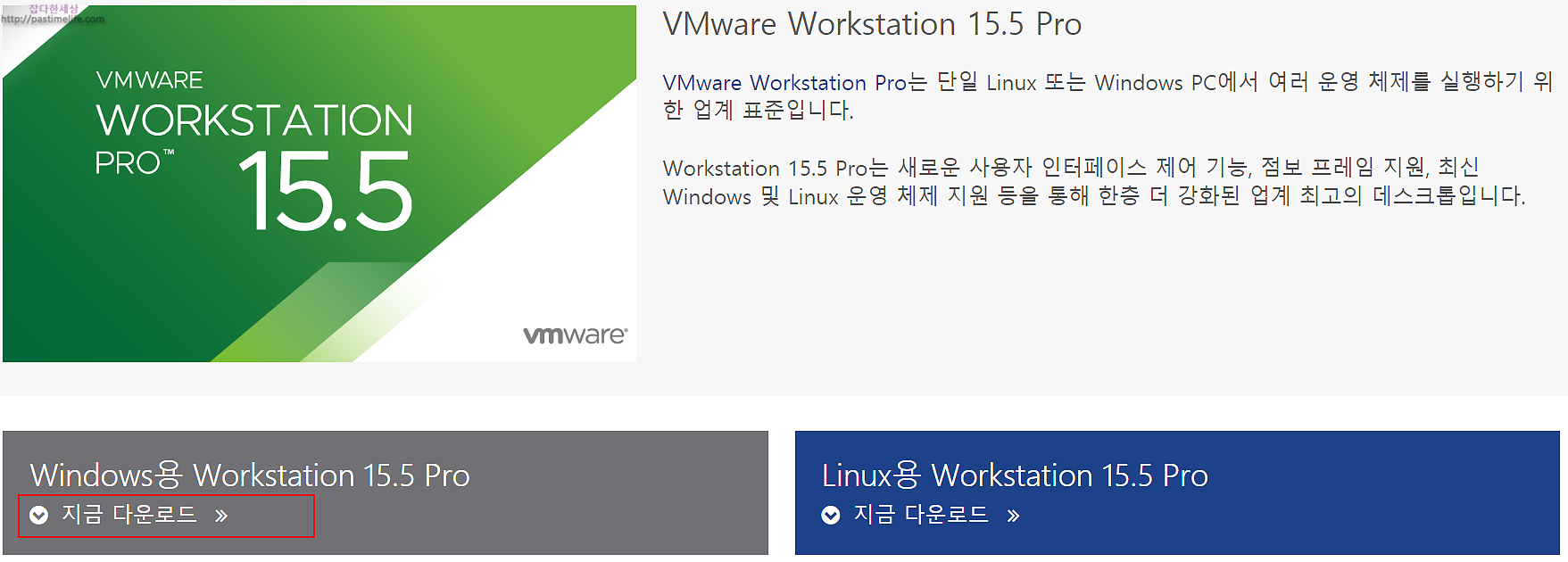
링크로 이동하시면 위 화면이 나오는데 윈도우용을 다운로드 하시면 됩니다.
혹시 위 링크가 죽었다면 제 나스에 올려둔 파일을 다운, 설치 하시면 됩니다.
VMware Workstation 15.5 Pro 직접다운로드.

다운로드한 VMware Workstation 15.5 Pro파일을 실행하셔서 위 창이 뜨면 'Next'를 클릭하세요.

라이센스 정보에 체크하시고 'Next'

체크박스에 체크하고 'Next'

체크 박스에 체크하고 'Next'

'Next'

'Install'클릭해서 설치 진행.

설치가 마무리되면 위 창이 뜨는데 라이센스키 등록이 가능하지만 무시하고(구입한 키가 있다면 입력) 'Finish'클릭.

'Yes'를 클릭해서 PC를 재부팅 해 주세요.
PC가 재부팅되면 설치된 VMware Workstation 15.5 Pro를 실행 하세요.
VMware Workstation 15.5 Pro 정품 등록창이 뜨는데 등록을 안하시면 1개월 사용이 가능합니다만 정품등록이 간단하게 가능하니 정품 등록을 해 버리세요.
vmware workstation pro 15.5 key찾기.
위 링크를 누르면 VMware Workstation 15.5 Pro키들이 이미지로 보이는데 입력해서 사용하시면 됩니다.
간혹 안되는것들이 있으니 이 부분은 조금 노가다가 필요하기도 합니다.^^
'LINUX' 카테고리의 다른 글
| [LINUX] WinClient 설치 (0) | 2021.10.19 |
|---|---|
| [LINUX] CentOS 설치(Server 설치하기) (0) | 2021.10.19 |
| [LINUX] CentOS 리눅스 배포판 (0) | 2021.10.19 |
| [LINUX] 리눅스의 개요 (0) | 2021.10.18 |
| [LINUX] 가상머신 생성 (0) | 2021.10.18 |




